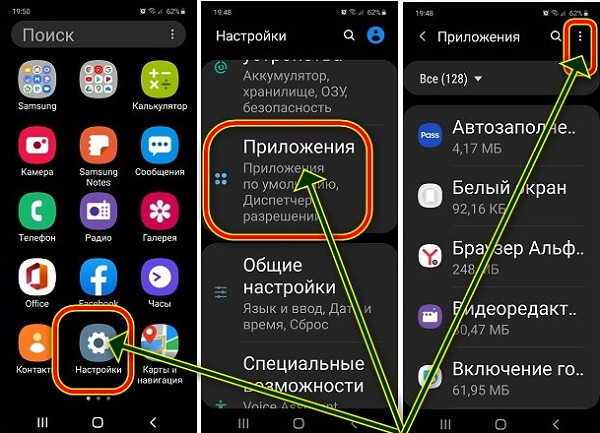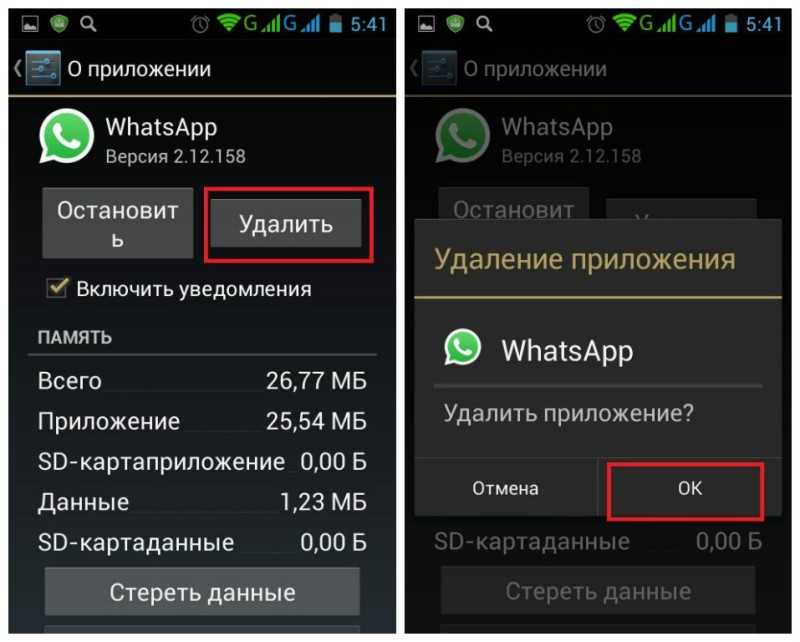Как поставить время
Как настроить время, 24-часовая стрелка и дата
Настройка времени и даты
Часы снабжены функцией даты и сконструированы таким образом, что дата меняется каждые 24 часа.
Также в этих часах есть 24-часовая стрелка. С ее помощью можно проверить, какое время отображается на циферблате: до полудня или после.
Дата меняется около 12 часов ночи. Таким образом, если неправильно установлено время до/после полудня (АМ/РМ), то дата изменится в 12 часов дня. По 24-часовой стрелке проверьте, чтобы время до/после полудня (АМ/РМ) было установлено верно.
Чтобы настроить только дату, например, следующий день после окончания месяца, в котором меньше 31 дня (февраль, апрель, июнь, сентябрь и ноябрь), обратитесь к главе Регулировка даты в конце месяца.
ПРЕДУПРЕЖДЕНИЕ
Не устанавливайте дату между 09:00 вечера и 03:00 ночи.
Изменение даты в этот период времени может вызвать проблемы, такие как отсутствие перехода даты на следующий день.
-
Убедитесь, что часы работают.
Чтобы выполнить процедуру, убедитесь, что часы находятся в рабочем состоянии. Если часы не работают, взведите ходовую пружину.
-
Вытяните заводную головку до первого щелчка.
Для моделей с заводной головкой с винтовым фиксатором перед выполнением действий с заводной головкой разблокируйте ее.
Вытяните заводную головку до первого щелчка
-
Поверните заводную головку против часовой стрелки, чтобы установить дату.
-
Вытяните заводную головку до второго щелчка и настройте время.

-
Переведите заводную головку обратно в обычное положение в соответствии с сигналом времени.
Поворачивайте ее, пока не отобразится дата предыдущего дня.
Пример. Чтобы отобразить дату как «7», установите ее сначала на «6».
Поверните заводную головку влево (против часовой стрелки), чтобы установить дату.
Дата сдвинется на день вперед
Вытяните заводную головку до второго щелчка, когда секундная стрелка находится в положении 12 часов; секундная стрелка останавливается на месте.
Поворачивайте заводную головку для перевода стрелок вперед, пока дата не изменится на следующую. Теперь время установлено на период до полудня. Переведите стрелки вперед для установки правильного времени.
Секундная стрелка немедленно начинает движение.
Телефонная служба сигналов времени полезна для точной настройки секундной стрелки.
Затем установите 24-часовую стрелку.
-
Вытяните заводную головку до первого щелчка.
-
Поворачивайте заводную головку по часовой стрелке для установки 24-часовой стрелки.
-
Переведите заводную головку обратно в обычное положение.
Секундная стрелка продолжает двигаться.
Вытяните заводную головку до первого щелчка
Поворачивайте заводную головку, чтобы установить правильное время 24-часовой стрелки.
24-часовая стрелка двигается по часовой стрелке
Для моделей с заводной головкой с винтовым фиксатором после выполнения действий с заводной головкой убедитесь, что она зафиксирована.
Переведите заводную головку обратно в обычное положение.
Настройка даты
Дата привязана к времени и меняется каждые 24 часа независимо от того, работают ли часы или заводная головка используется для настройки времени. Когда время переводится вперед в течение дня, меняется также и дата. Даже если перевести время назад в течение дня, дата назад не переведется.
Даже если перевести время назад в течение дня, дата назад не переведется.
Когда часы работают, дата изменяется около полуночи (с 23:45 до 0:30).
При настройке времени заводной головкой дата изменится в промежуток с 21:00 до 3:00 следующего дня. Дата изменится примерно в полночь (с 23:45 до 0:30), если часы работают в нормальном режиме.
При установке времени с 21:00 до 3:00 следующего дня
При установке времени с 21:00 до 3:00 следующего дня сначала установите время до 21:00 (или после 3:00) и убедитесь, что дата правильная, и затем установите точное время.
Если время переводится вперед или назад с 21:00 до 3:00 следующего дня, дата может не измениться около полуночи. Однако дата изменится на день, следующий за датой с 21:00 (то есть датой на 3:00), после 3:00. Если часы работают, время изменения даты вернется к обычному времени.
Регулировка даты в конце месяца
Необходимо корректировать дату в конце февраля и 30-дневные месяцы.
Пример. Настройка даты в период до полудня в первый день месяца, следующего за 30-дневным месяцем
Часы показывают «31» вместо «1». Вытяните заводную головку до первого щелчка.
Поверните заводную головку против часовой стрелки, чтобы установить дату на «1», а затем переведите заводную головку обратно в обычное положение.
Для моделей с заводной головкой с винтовым фиксатором после выполнения действий с заводной головкой убедитесь, что она зафиксирована.
Вытяните заводную головку до первого щелчка
Порядок использования 24-часовой стрелки
Есть две возможности использования 24-часовой стрелки, как описано ниже.
Различение времени до полудня и после полудня (стандартное использование)
Время, показываемое часовой и минутной стрелками, отображается в 24-часовом формате.
【Пример】
Часовая стрелка, дата:
Япония
24-часовая стрелка:
Япония
Япония:
В 10:08 6-го числа
Отображение времени в двух разных регионах (в виде индикатора времени второго часового пояса)
Имеется возможность отображения времени в другом регионе, которое отличается от показаний часовой и минутной стрелок.
При изменении отображения времени см. Настройка времени и даты.
【Пример 1】
Часовая стрелка, дата:
Регион А (Япония)
24-часовая стрелка:
Регион Б (Гонолулу)
Часовая стрелка
24-часовая стрелка
Дата
【Пример 2】
Часовая стрелка, дата:
Регион Б (Гонолулу)
24-часовая стрелка:
Регион А (Япония)
Часовая стрелка
24-часовая стрелка
Дата
Япония:
В 8:08 6-го числа
Гонолулу:
В 15:08 5-го числа
Как установить время и дату на смарт-часах
ГлавнаяОбзоры
Средняя оценка+2
Сохранить в закладкиСохраненоУдалено 2
Средняя оценка+2
0 124443
В этой статье вы узнаете, как установить время на смарт-часах, а также его формат и дату.
В основном при первом запуске часов и подключении их к смартфону время и дата выставляются автоматически, «подтягиваясь» к данным вашего телефона.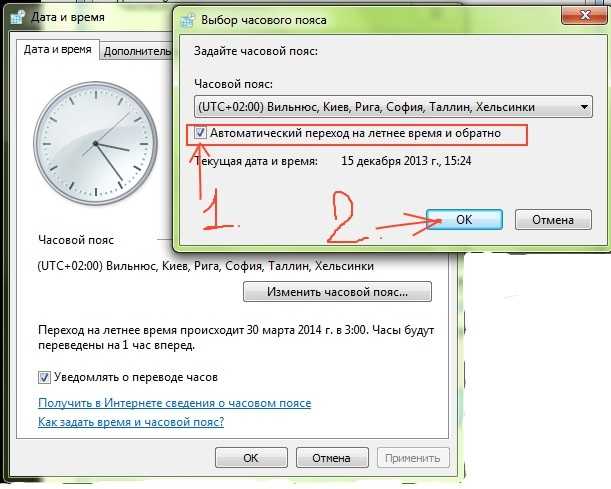 Но существуют отдельные случаи или модели, когда необходима ручная настройка, калибровка или коррекция.
Но существуют отдельные случаи или модели, когда необходима ручная настройка, калибровка или коррекция.
Рассмотрим на примерах несколько случаев, как настроить время на умных часах.
Содержание страницы
- 1 Способы установки времени в часах
- 2 Для часов Wear OS, совместимых с Android или iPhone
- 3 Для iPhone (watchOS)
- 4 Автономные часы
- 5 Гибридные часы
- 6 Как выставить время в детских часах
- 6.1 Через приложение
- 6.2 С помощью смс-команды
Способы установки времени в часах
Поскольку на рынке существует целое множество моделей и видов часов, имеется несколько вариантов выставить время на смарт-часах:
- Автоматически при синхронизации со смартфоном
- Вручную через меню настроек в часах
- С помощью парного приложения, с которым работает носимый девайс
- Посредством смс-команды (если предусмотрено производителем)
- Через оператора сотовой сети (при поддержке SIM-карты)
Внимательно изучите руководство, приложенное к вашему устройству. Как правило, в нем изложена инструкция, как настроить время и дату, если необходимо это сделать через собственное меню умных часов.
Как правило, в нем изложена инструкция, как настроить время и дату, если необходимо это сделать через собственное меню умных часов.
Для часов Wear OS, совместимых с Android или iPhone
Инструкция подходит для часов, в которых установлена операционная система Wear OS от Google:
- Зайдите в настройки часов, потянув экран сверху вниз.
- Перейдите в пункт Настройки – Системные – Дата и время
- Вы можете выставить время, которое будет синхронизироваться с вашим смартфоном. Для этого активируйте параметр «Дата и время сети» (для правильных параметров телефон должен быть подключен к интернету).
- Для установки местного времени: отключите опцию «Дата и время сети» и выберите параметр «Часовой пояс сети».
- Чтобы установить время на умных часах вручную, поставьте оба параметра для сети в неактивное состояние и задайте дату, время или часовой пояс.
Если в часах отображается неверные врем и дата, убедитесь, что они подключены к телефону, а также проверьте правильность данных на самом смартфоне.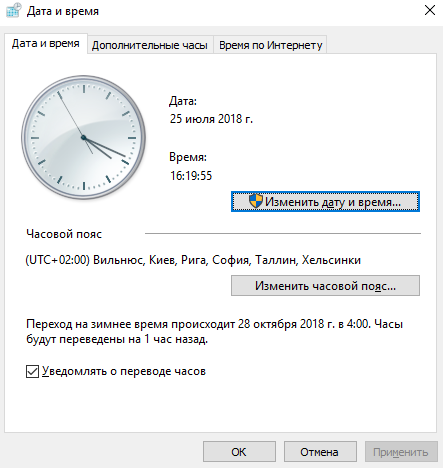 Может помочь выставление часового пояса в часах вручную.
Может помочь выставление часового пояса в часах вручную.
Чтобы изменить формат времени в часах:
- Зайдите в меню Настройки – Системные – Дата и время.
- Отыщите в списке строку 24-часовой формат.
- Установите переключатель в положение «Вкл».
Для iPhone (watchOS)
Если вы обладатель продукции Apple, настроить время на смарт-часах можно только, синхронизируясь с айфоном. Вручную вы можете перевести время на определенное количество минут вперед (когда пользователь привык, что его часы спешат). Об этом мы расскажем ниже.
Установить время на iWatch при подключении к iPhone:
- Смартфон должен быть подключен к сети интернет.
- В телефоне перейдите в Настройки – Основные – Дата и время.
- При сообщении об обновлении данных о часовом поясе нужно перезагрузить устройство для получения обновления. Если вы получили такое же уведомление на Apple Watch, их также необходимо перезапустить.
- В том случае, если вы не получили сообщение на айфон, перейдите обратно на экран настроек.
 Следует подождать несколько минут и опять нажать «Дата и время». Когда уведомление об обновлении часового пояса отобразится внизу настроек даты и времени, вам нужно выполнить перезапуск телефона для его получения. Спустя некоторое время перезагрузите и часы.
Следует подождать несколько минут и опять нажать «Дата и время». Когда уведомление об обновлении часового пояса отобразится внизу настроек даты и времени, вам нужно выполнить перезапуск телефона для его получения. Спустя некоторое время перезагрузите и часы.
Установить часовой пояс (через телефон):
- В iPhone перейдите в Настройки – Основные – Дата и время.
- Выключите параметр «Автоматически».
- Выберите необходимый пояс.
- Выполните сопряжение Apple Watch со своим айфоном. Параметры на часы подгрузятся сами.
Выставить пользовательское время вручную в часах:
- Перейдите в пункт меню «Настройки».
- Прокрутите вниз до пункта «Время».
- С помощью цифровой короны прокрутите значение до необходимого времени: вы можете прибавить от 1 минуты до 59.
- Нажмите кнопку «Выбор».
- Теперь ваши Apple Watch будут «спешить».
Имейте в виду, что данная корректировка времени не влияет на фактическое время в часах. На экране вы будете видеть выставленное вами значение, но все события будут происходить, учитывая время сети и смартфона.
На экране вы будете видеть выставленное вами значение, но все события будут происходить, учитывая время сети и смартфона.
Автономные часы
Смарт-часы, работающие без подключения к смартфону, как правило, имеют собственное меню настроек, чтобы была возможность настроить их без сторонних средств.
Такие устройства должны быть подключены к сети интернет для получения необходимых данных, таких как время и дата. Нередко требуется надстройка часового пояса, чтобы эти данные показывались корректно.
Например, чтобы установить время на китайских смарт-часах, достаточно их включить и при первом запуске указать пояс, когда открывается меню настройки даты и времени.
Но также можно это сделать через меню настроек в разделе Системные, где вы отыщите пункт Язык и время. Здесь может предоставляться возможность установить автоматическую синхронизацию со временем в интернете и выбрать соответствующий вашему местонахождению пояс.
Гибридные часы
В большинстве случаев время в гибридных умных часах невозможно настроить вручную. Это происходит автоматически каждый раз, как только вы сопрягаете их со своим телефоном (по Bluetooth или через приложение).
Это происходит автоматически каждый раз, как только вы сопрягаете их со своим телефоном (по Bluetooth или через приложение).
Перед сопряжением вы должны выставить правильное время в мобильном девайсе.
Если время неверное, попробуйте выполнить калибровку через подключенное приложение, установленное в мобильник. Как это делается, указано в инструкции пользователя, которая прилагается к часам.
Интерфейс программного обеспечения создается таким образом, чтобы пользователю было интуитивно понятно, как настроить те или иные параметры в своем носимом устройстве. Поэтому ищите такой пункт, как Настройки, Время и Дата, Часовой Пояс или Калибровка.
Как выставить время в детских часах
Как и на большинстве моделей, установить время на детских смарт-часах можно сразу же при первом включении. Это происходит:
- с помощью ввода данных в самих часах
- синхронизируясь со смартфоном
- по данным мобильной сети (если Baby Watch имеют выход в интернет)
- по данным GSM сети
Также есть и другие способы настройки:
Через приложение
- Скачайте на телефон программное обеспечение, которое рекомендует производитель.
 Например, Setracker или другое ПО, совместимое с вашими часами.
Например, Setracker или другое ПО, совместимое с вашими часами. - Через специальный пункт в программе выберите подходящий часовой пояс или установите время и дату.
В большинстве случаев, чтобы настроить время на детских смарт-часах, необходимо включить на их сим-карте мобильные данные для выхода в интернет. Это связано с тем, что команды из приложения в часы поступают через сервер программы. Если не будет подключения, настроить Smart Baby Watch с помощью ПО возможности не будет.
С помощью смс-команды
Когда установлена SIM-карта в смарт-часы, настроить время и дату можно путем отправки на их номер текстового сообщения со специальной комбинацией (для разных моделей формат команды может отличаться).
Для этого не требуется подключения к интернету, а лишь средства на счету симки для ее активного статуса.
Посмотрите видео, где наглядно рассказывается, как выставить время на детских смарт-часах:
Надеемся, наши инструкции вам помогут. Если вы знаете другие способы установки правильного времени в smart-часах, напишите в комментариях.
Если вы знаете другие способы установки правильного времени в smart-часах, напишите в комментариях.
- Была ли полезной информация ?
- ДаНет
Если вы не можете изменить время или часовой пояс на своем устройстве Apple
Вы можете использовать настройки даты и времени, чтобы ваше устройство автоматически настраивалось на изменение часового пояса и переход на летнее время. Узнайте, что делать, если на вашем устройстве отображается неверная дата, время или часовой пояс или если оно не настраивается автоматически на летнее время.
Автоматическая установка даты и времени
Параметр автоматической установки даты и времени может быть недоступен для вашего устройства. Выполните следующие действия, чтобы убедиться, что ваше устройство может автоматически устанавливать время и часовой пояс.
На вашем iPhone или iPad
- Убедитесь, что у вас установлена последняя версия iOS или iPadOS.
- Включите параметр «Установить автоматически» в меню «Настройки» > «Основные» > «Дата и время».
 Это автоматически устанавливает дату и время в зависимости от вашего часового пояса. Эта настройка затемнена?
Это автоматически устанавливает дату и время в зависимости от вашего часового пояса. Эта настройка затемнена? - Если появится сообщение о том, что доступна обновленная информация о часовом поясе, перезагрузите устройство и любые сопряженные Apple Watch.
- Разрешить устройству использовать его текущее местоположение для определения правильного часового пояса. Для этого перейдите в «Настройки» > «Конфиденциальность и безопасность» > «Службы геолокации» > «Системные службы» и включите «Настройка часового пояса».
- Убедитесь, что ваше устройство показывает правильный часовой пояс, выбрав «Настройки» > «Основные» > «Дата и время» > «Часовой пояс».
На вашем Mac
- Убедитесь, что ваш Mac подключен к Интернету.
- Откройте настройки Служб геолокации и убедитесь, что Службы геолокации включены. Затем прокрутите вниз список приложений и служб и нажмите кнопку «Подробности» рядом с «Системные службы». Убедитесь, что «Часовой пояс и настройка системы» включены.
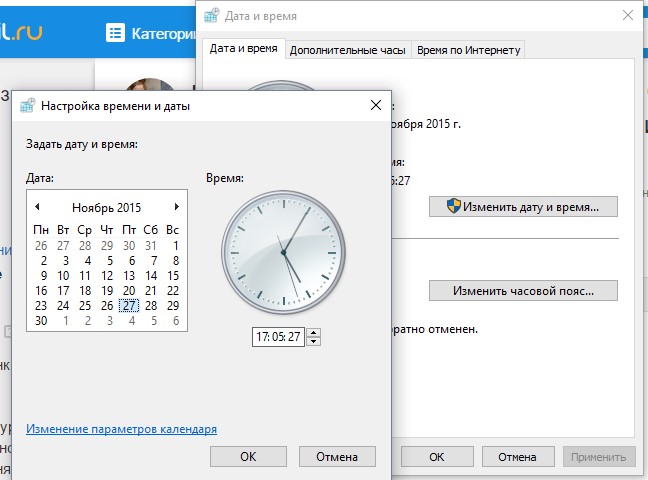
- Откройте настройки даты и времени и убедитесь, что опция автоматической установки времени и даты, а также опция автоматической установки часового пояса включены.
- Перезагрузите Mac.
На Apple TV
Для выполнения этих действий требуется tvOS 10 или более поздней версии на Apple TV HD или Apple TV 4K. Если вы используете старую версию tvOS или старую версию Apple TV, вы можете установить часовой пояс вручную.
- Убедитесь, что ваш Apple TV подключен к Интернету.
- Выберите «Настройки» > «Основные» > «Часовой пояс». Если появится сообщение о том, что доступна обновленная информация о часовом поясе, перезапустите Apple TV, чтобы получить обновление.
- Если сообщение не появляется, нажмите и удерживайте кнопку «Назад» или кнопку «Меню» на пульте Apple TV, чтобы перейти на главный экран. Подождите несколько минут, затем вернитесь в «Настройки» > «Основные» > «Часовой пояс». Если сообщение появляется сейчас, перезагрузите Apple TV, чтобы получить обновление.

Установите дату и время вручную
Если ваше устройство по-прежнему показывает неправильную дату, время или часовой пояс, измените каждую настройку вручную, а не с помощью функции «Установить автоматически». Например, у вас может быть iOS 9 или более ранней версии, а ваша страна, регион или правительство меняют часовой пояс или соблюдение летнего времени.
На вашем iPhone или iPad
- Выберите «Настройки» > «Основные» > «Дата и время».
- Выключить Установить автоматически. Эта настройка затемнена?
- Изменить часовой пояс или дату и время:
- Нажмите «Часовой пояс» и введите город с нужным часовым поясом.
- Или коснитесь даты, чтобы изменить дату и время.
На вашем Mac
Откройте настройки даты и времени и отключите параметр автоматической установки времени и даты, а также параметр автоматической установки часового пояса. Затем вы можете установить время, дату и часовой пояс вручную.
На Apple TV
- Выберите «Настройки» > «Основные» > «Часовой пояс».
- Убедитесь, что параметр «Автоматически» отключен, затем выберите часовой пояс.
Подробнее о настройках времени
- Параметр включения или выключения автоматической настройки может быть доступен не для всех операторов связи и не во всех странах и регионах. Если на устройстве есть код-пароль «Экранное время» или корпоративный профиль с установленными ограничениями устройства, то параметр включения или выключения «Автоматически» будет недоступен или затенен.
- Если время на вашем устройстве неверно после синхронизации с компьютером, убедитесь, что дата и время установлены правильно на вашем Mac.
- Ручная настройка параметров времени для изменения поведения приложения (например, игровых таймеров) не рекомендуется.
Дата публикации:
Как вручную изменить время на устройстве Android
- Вы можете легко изменить время на Android, перейдя в настройки своего устройства.

- Когда вы отключите автоматическую настройку даты и времени, вы сможете вручную установить время и часовой пояс, которые хотите использовать.
- В разделе «ДАТА И ВРЕМЯ» настроек вашего Android вы также можете выбрать 12-часовой или 24-часовой формат для отображения времени.
- Посетите домашнюю страницу Business Insider, чтобы узнать больше.
Иногда вам может понадобиться изменить время на Android.
Например, когда вы отправляетесь в новое место с часовым поясом, отличным от вашего исходного местоположения. Возможно, вы захотите временно синхронизировать свой телефон с другим часовым поясом, чтобы оставаться на связи со своими коллегами, друзьями или семьей.
Изменить время на Android легко, и вот как это сделать.
Ознакомьтесь с продуктами, упомянутыми в этой статье:
Samsung Galaxy S10 (от 859,99 долларов в Walmart)
Как изменить время на устройстве Android
1. Откройте приложение «Настройки», проведите пальцем вниз и нажмите «Основные». управление."
Откройте приложение «Настройки», проведите пальцем вниз и нажмите «Основные». управление."
2. Коснитесь слов «Дата и время».
Некоторые устройства Android имеют собственную вкладку «Дата и время» в меню «Настройки»; другие требуют нажатия на вкладку «Общее управление». Стивен Джон/Business Insider3. Выключите переключатель «Автоматическая дата и время».
4. Нажмите «Установить время» и выберите время дня, которое вы хотите отображать, если вы хотите, чтобы ваш телефон был немного быстрее, или нажмите «Выбрать часовой пояс», чтобы вручную изменить часовой пояс.